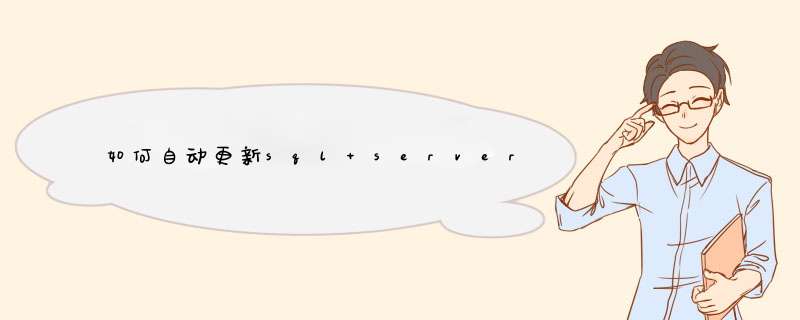
打补丁前最好备份好数据库,包括系统数据库!查看当前版本,好确定需要下载哪些补丁。下载文件为 SQLServer2014SP2-KB3171021-x64-CHSexe ,双机进行安装。现在变成 SP2 了,已经安装完成,生产环境最好重启一次服务器。接下来应该安装 Cumulative Update 5 ,此处为了测试,现在安装 SQL Server 2014 Service Pack 2 GDR。接着安装 Cumulative Update 5 ,此 CU5 基于 SP2 ,因此前面先安装 SP2 。
查看 windows 更新程序,可以看到 SP2、CU5、GDR 三个更新。对于回滚,可以按反序逐个右键卸载!卸载后必须重启服务器!
升级到 SQL Server 2014插入 SQL Server 安装介质,然后双击根文件夹中的 Setupexe。 若要从网络共享进行安装,请移动到共享中的根文件夹,然后双击 Setupexe。安装向导启动 SQL Server 安装中心。 若要对现有的 SQL Server 实例进行升级,请单击左侧导航区域中的“安装”,然后单击“从 SQL Server 2005、SQL Server 2008、SQL Server 2008 R2 或 SQL Server 2012 升级”。在“产品密钥”页上单击相应的选项,以指示您是升级到免费版本的 SQL Server,还是您拥有该产品生产版本的 PID 密钥。 有关详细信息,请参阅 SQL Server 2014 的版本和组件和支持的版本升级。在“许可条款”页上查看许可协议,如果同意,请选中“我接受许可条款”复选框,然后单击“下一步”。 为了帮助改进 SQL Server,您还可以启用功能使用情况选项并将报告发送给 Microsoft。在“全局规则”窗口中,如果没有规则错误,安装过程将自动前进到“产品更新”窗口。如果未在“控制面板”\“所有控制面板项”\“Windows 更新”\“更改设置”中选中“Microsoft 更新”复选框,则接下来将显示“Microsoft 更新”页。 在“Microsoft 更新”页中选中选项会将计算机设置更改为在您浏览 Windows 更新时包括最新更新。在“产品更新”页中,将显示最近提供的 SQL Server 产品更新。 如果您不想包括更新,则取消选中“包括 SQL Server 产品更新”复选框。 如果未发现任何产品更新,SQL Server 安装程序将不会显示该页并且自动前进到“安装安装程序文件”页。 有关产品更新的详细信息,请参阅 SQL Server 2014 安装中的产品更新。在“安装安装程序文件”页上,安装程序将提供下载、提取和安装这些安装程序文件的进度。 如果找到了针对 SQL Server 安装程序的更新,并且指定了包括该更新,则也将安装该更新。在“升级规则”窗口中,如果没有规则错误,安装过程将自动前进到“选择实例”窗口。在“选择实例”页上指定要升级的 SQL Server 实例。 若要升级管理工具和共享功能,请选择“仅升级共享功能”。在“选择功能”页上会预先选择要升级的功能。 选择功能名称后,右侧窗格中会显示每个组件组的说明。在右侧窗格中显示所选功能的必备组件。 SQL Server 安装程序将在本过程后面所述的安装步骤中安装尚未安装的必备组件。注意如果您已通过在<“选择实例”>页上选择“仅升级共享功能”升级了共享功能,则在“功能选择”页上将预先选择了所有共享功能。 所有共享组件将同时升级。在“实例配置”页上,指定 SQL Server 实例的实例 ID。实例 ID - 默认情况下,实例名称用作实例 ID。 这用于标识 SQL Server 实例的安装目录和注册表项。 默认实例和命名实例的默认方式都是如此。 对于默认实例,实例名称和实例 ID 为 MSSQLSERVER。 若要使用非默认的实例 ID,请为“实例 ID”文本框提供一个值。所有 SQL Server Service Pack 和升级都将应用于 SQL Server 实例的每个组件。已安装的实例 - 该网格显示安装程序正在其中运行的计算机上的 SQL Server 实例。 如果计算机上已经安装了一个默认实例,则必须安装 SQL Server 2014 的命名实例。本主题中的其余工作流取决于要安装的功能。 您可能不会看到所有的页面,具体取决于您进行的选择。在“服务器配置 - 服务帐户”页上,显示 SQL Server 服务的默认服务帐户。 此页上配置的实际服务取决于要升级的功能。身份验证和登录信息将从早期的 SQL Server 实例继承。 您可以为所有的 SQL Server 服务分配相同的登录帐户,也可以单独配置各个服务帐户。 您还可以指定是自动启动、手动启动还是禁用服务。 Microsoft 建议对各服务帐户进行单独配置,以便向 SQL Server 服务授予它们完成各自任务所必须拥有的最低权限。 有关详细信息,请参阅配置 Windows 服务帐户和权限。若要为此 SQL Server 实例中的所有服务帐户指定相同的登录帐户,请在页面底部的字段中提供凭据。安全说明:不要使用空密码。请使用强密码。为 SQL Server 服务指定登录信息后,请单击“下一步”。在“全文搜索升级选项”页上为所升级的数据库指定升级选项。 有关详细信息,请参阅全文搜索升级选项。如果所有规则均通过验证,则“功能规则”窗口将自动前进。“准备升级”页显示您在安装过程中指定的安装选项的树视图。 若要继续,请单击“安装”。 SQL Server 安装程序将首先安装所选功能的必备组件,然后安装所选功能。在安装过程中,进度页会提供相应的状态,因此您可以在安装过程中监视安装进度。安装完成后,“完成”页会提供指向安装摘要日志文件以及其他重要说明的链接。 若要完成 SQL Server 安装过程,请单击“关闭”。
SQL server 2008 可以兼容windows 81,你无法安装,可能是安装的SQL版本不对。请注意以下两点:
SQL有企业版、专业版、开发版等版本之分,其中企业版、专业版等只能安装于服务器系统(windows severe)中,windows 81 应该安装开发版。
SQL server 2008 有64位和32位版本之分,你的 *** 作系统的位数要与软件一致。从你提供的可以看到你的SQLserver 2008 是64位版本,请检查你的系统是否为32位。
以上就是关于如何自动更新sql server补丁全部的内容,包括:如何自动更新sql server补丁、sql2008怎样升级成sql2014、关于win8安装数据库软件SQL SEVER2014的问题,为什么老出现这个(如下图)等相关内容解答,如果想了解更多相关内容,可以关注我们,你们的支持是我们更新的动力!
欢迎分享,转载请注明来源:内存溢出

 微信扫一扫
微信扫一扫
 支付宝扫一扫
支付宝扫一扫
评论列表(0条)